”Sisäinen palvelinvirhe” tai kuuluisa ”500 sisäisen palvelimen virhe” on todennäköisesti pelätyin ongelma WordPress-aloittelijoille. Tämä virhe ilmenee yleensä, kun palvelin ei pysty tunnistamaan ongelmaa. Sieltä todelliset ongelmat alkavat, koska palvelin ei tiedä mikä se on, sinun on löydettävä se.
Tee WordPress-sivustosi Load Blazing Fast vain siirtymällä Nestifyyn. Siirrä WooCommerce Store tai WordPress-verkkosivustosi NYT.
Sisäisen palvelinvirheen korjaaminen
Ehkä kaikki ne, jotka ovat purjehtineet jonkin aikaa verkossa, ovat kohdanneet sisäisen palvelimen virhesivu. Tämän tyyppinen virhe voi tapahtua millä tahansa verkkosivustolla, mukaan lukien WordPress.
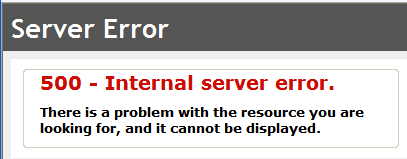
Tarkista .htaccess
Ensimmäisen vaiheen avulla voit korjata ongelman .htaccess-tiedoston vioittumisen. Voit tehdä sen nimeämällä .htaccess-tiedostosi uudelleen, mikä johtaa jotain .htaccess_old-tiedostoon. Jos haluat nimetä .htaccess-tiedoston uudelleen, sinun on käytettävä sivustoasi FTP: n avulla. Kun olet sisään, .htaccess-tiedosto, joka sijaitsee samassa hakemistossa, jossa näet kansiot, kuten wp-content, wp-admin ja wp-include.
Kun olet nimittänyt .htaccess-tiedoston uudelleen , yritä ladata sivustoasi nähdäksesi, onko tämä ratkaissut ongelman.
Ennen kuin siirryt muihin asioihin, siirry kohtaan Asetukset ”Permalinks ja napsauta Tallenna. Tämä luo sinulle uuden .htaccess-tiedoston varmistaaksesi, että sivusi eivät palauta 404-koodia (sivua ei löydy).
Lisää PHP: n muistirajaa
PHP-muistirajan ehtyminen voi olla syynä 500-virheeseen, joka vaatii vianmääritys, toimi seuraavasti:
- Luo tyhjä tekstitiedosto nimeltä ”php.ini”,
- Liitä seuraava koodi: = 64 Mt muistia;
- Tallenna tiedosto;
- Lataa / kansio / wp-admin FTP: n avulla.
Poista kaikki laajennukset käytöstä
Jos mikään näistä ratkaisuista ei ole toiminut , niin on mahdollista, että ongelma on jossakin laajennuksessa tai teoksessa, joka on vaarantunut. Valitettavasti ei ole helppoa tapaa selvitä se. Sinun on poistettava kaikki WordPress-laajennukset käytöstä kerralla.
Jos kaikkien laajennusten poistaminen käytöstä korjaa virheen, tiedät, että virhe on laajennusten välillä, ja nyt on selvitettävä kumpi. Tätä varten sinun on käytettävä laajennusta uudelleen kerrallaan, kunnes löydät ongelman aiheuttaneen.
Älä unohda päästä eroon kirotusta ja ilmoittaa virheestä julkaisun kirjoittajalle laajennus.
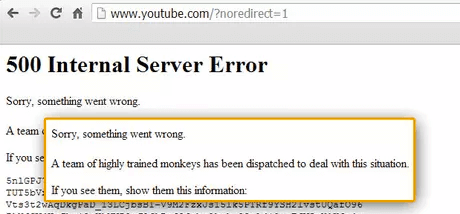
Lähetä ydintiedostot uudelleen
Jos laajennusvaihtoehto ei korjaa sisäistä palvelinvirhettä, kannattaa ladata kansio wp-admin ja wp-include uudesta WordPress-asennuksesta. Kaikkien tietojesi säilyttämisen lisäksi voit ratkaista ongelman, jos tiedosto on vioittunut.
Etsi palveluntarjoajasi
Jos mikään ei toimi, sinun on otettava yhteyttä isäntäsi palveluntarjoaja. Tarkastelemalla palvelinlokeja heidän pitäisi pystyä pääsemään asioiden pohjalle.